Apple Notes에서 관련 노트를 연결하는 방법
잡집 / / September 15, 2023
Apple의 기본 메모 작성 앱은 iOS 17, iPadOS 17 및 macOS Sonoma 업데이트를 통해 많은 요청을 받은 기능을 받았습니다. 이제 Apple Notes에서 관련 노트를 연결하고 한 번의 탭이나 클릭으로 노트 간에 전환할 수 있습니다. 더 이상 Apple Notes에서 관련 메모를 찾기 위해 폴더와 하위 폴더를 뒤질 필요가 없습니다. iPhone, iPad, Mac의 Apple Notes에서 관련 노트를 연결할 수 있습니다.

많은 사람들이 단순성, Apple Pencil 지원, 빠른 메모 기능, 원활한 공유 등으로 인해 Apple Notes를 선호합니다. 내장 PDF 편집기, Pages에서 Apple Notes를 편집하는 옵션, 그리고 더. 최신 시스템 업데이트를 통해 Apple Notes를 연결하고 생산성을 한 단계 끌어올릴 수 있습니다.
메모: 앞서 언급했듯이 최신 Apple Notes 기능은 iOS 17, iPadOS 17 및 macOS Sonoma 업데이트에서 사용할 수 있습니다. 소프트웨어 버전은 현재 퍼블릭 베타 버전이며, Apple은 안정적인 빌드를 출시할 것으로 예상됩니다.
연결 관련 노트는 생산성 전문가들 사이에서 빠르게 인기를 얻고 있습니다. Notion, Roam Research, Obsidian, Craft 등과 같은 새로운 시대의 올인원 생산성 앱은 이미 동일한 기능을 지원합니다.
관련 노트를 연결하는 기능은 여러 시나리오에서 유용할 수 있습니다. Apple Notes에서 여름 휴가 계획을 세우고 있다고 가정해 보겠습니다. 메인 노트를 생성하고 지출, 호텔 예약, 여행 일정, 레스토랑 제안 등과 같은 다른 노트를 연결할 수 있습니다. 더 이상 모든 것을 하나의 노트에 담을 필요가 없습니다. 탭 한 번으로 다른 노트를 연결하고 해당 노트로 이동할 수 있습니다.
노트에 클라이언트 또는 잠재 고객의 데이터베이스를 생성하고 이를 다른 노트에 첨부하려면 아래 단계를 사용하여 연결하고 이동 중에도 관련 정보에 액세스하세요. 여기서 사용 사례 가능성은 끝이 없습니다. 더 이상 고민하지 말고 실제로 확인해 보겠습니다.
이제 Apple Notes에서 노트를 연결하면 어떤 이점이 있는지 알았으니 실제로 확인해 보겠습니다.
1 단계: iPhone에서 메모 앱을 엽니다.
2 단계: 다른 노트를 연결하려는 노트를 선택하세요. 아무 영역이나 길게 탭하면 상단에 플로팅 메뉴가 나타납니다. 오른쪽 화살표 아이콘을 탭하세요.
3단계: 링크 추가를 선택합니다.
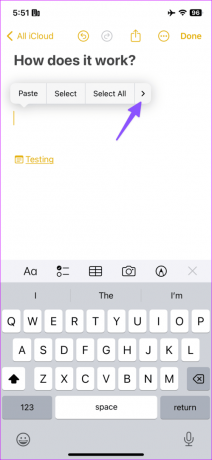

4단계: 메모 제목을 입력하세요. 아래 제안 사항에서 참고 사항을 확인하세요. 그것을 탭하세요.
5단계: '노트 제목을 이름으로 사용' 토글을 비활성화하고 선택적 이름을 입력할 수 있습니다. 완료를 탭하세요.


이제 연결된 노트가 활성화되었습니다. 이를 탭하면 연결된 노트로 즉시 이동합니다.
iPad의 Apple Notes에서 노트를 연결하는 방법
Apple Notes를 연결하는 전체 경험은 큰 화면으로 인해 iPad에서 훨씬 더 좋습니다. 아래 단계를 빠르게 살펴보겠습니다.
1 단계: iPad에서 메모를 실행하고 메모를 선택하세요.
2 단계: 단어를 입력하고 길게 탭하여 메모를 연결할 수도 있습니다. 상단에서 링크 추가를 선택하세요.
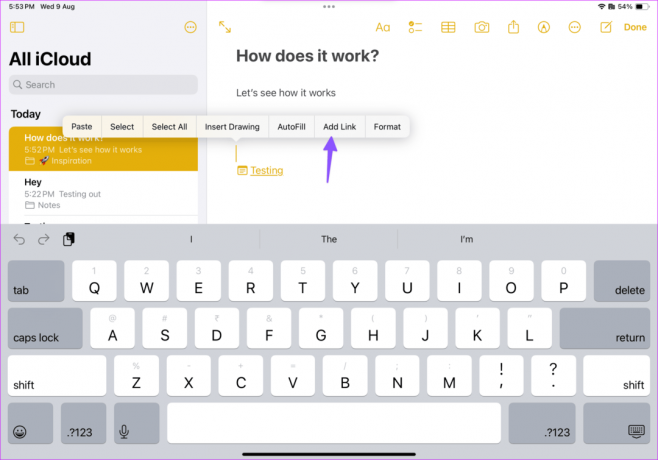
3단계: URL이나 메모 제목을 입력하고 제안에서 메모를 선택하세요. 관련 제목을 입력하세요. 그렇지 않으면 메모가 제안으로 표시되지 않습니다.
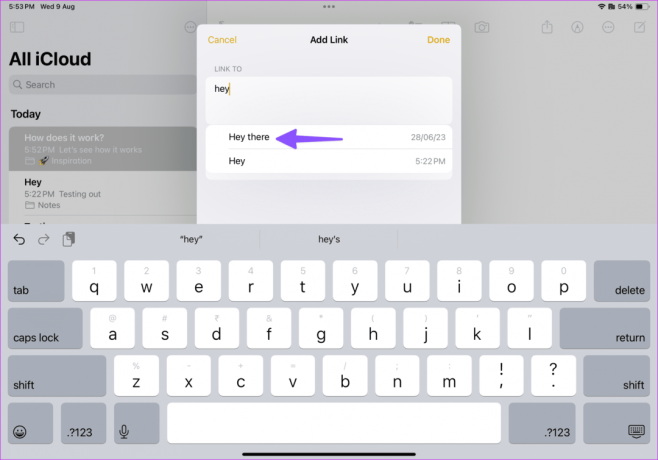
4단계: 완료를 선택합니다.

Mac의 메모 앱에서도 관련 메모를 연결할 수 있습니다. 당신이해야 할 일은 다음과 같습니다.
1 단계: Mac에서 메모 앱을 엽니다. 메모를 선택하세요.
2 단계: 영역을 마우스 오른쪽 버튼으로 클릭하고 상황에 맞는 메뉴에서 링크 추가를 선택합니다. Command + K 키보드 단축키를 사용할 수도 있습니다.
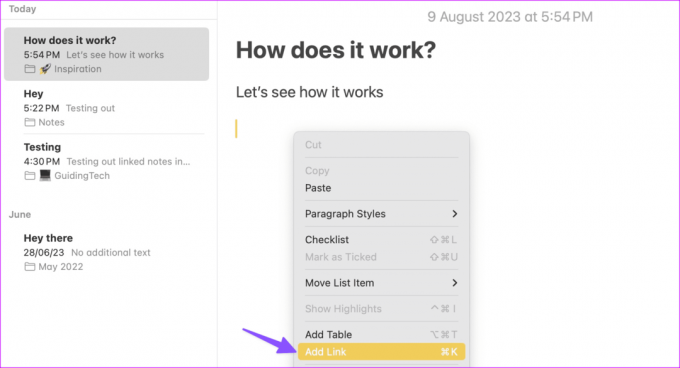
3단계: 노트 제목을 입력하고 제안사항에서 선택하세요.

노트 제목을 사용하거나 연결된 노트에 다른 이름을 입력할 수 있습니다. 제목 옆에 연결된 메모를 나타내는 작은 메모 아이콘이 표시됩니다.
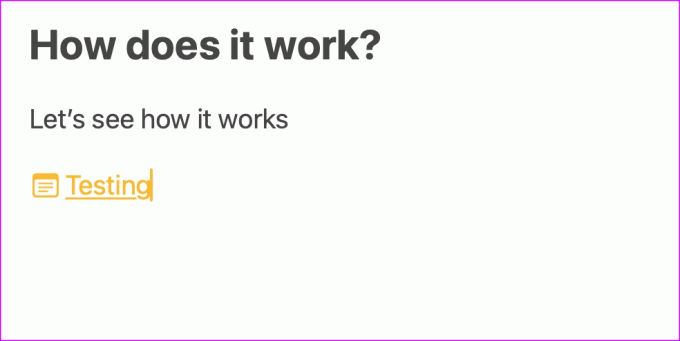
연결된 노트를 제거하려면 백스페이스 키를 사용하여 삭제할 수 있습니다.
Mac 사용자는 아래 단계를 사용할 수도 있습니다.
1 단계: 연결된 노트를 선택하고 마우스 오른쪽 버튼을 클릭하세요. 링크 편집을 클릭하세요.
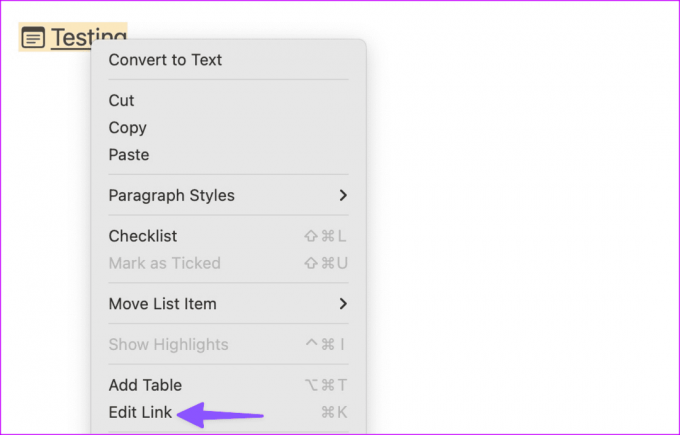
2 단계: 제거를 선택합니다.
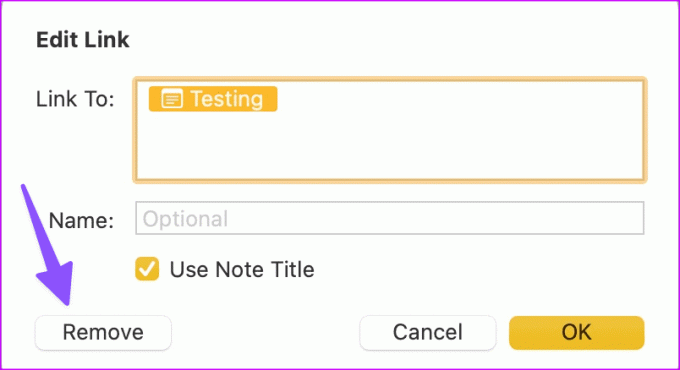
- 노트를 연결하는 동안 이모티콘을 노트 제목으로 사용할 수 있습니다.
- 연결된 노트에 대한 자세한 그래프를 확인할 수 있는 옵션은 없습니다.
- 연결된 노트로 이동하여 뒤로 버튼을 탭하면 기본 노트로 돌아가지 않고 노트 홈으로 이동합니다. 어떤 사람들에게는 짜증스러울 수 있습니다.
전문가처럼 아이디어를 연결하세요
연결 노트의 전반적인 구현은 강력하며 모든 장치에서 잘 작동합니다. 그러나 Notes 앱에서 Obsidian 또는 Roam Research와 같이 상세하게 연결된 노트 그래프를 기대하지 마십시오. 이는 Apple의 좋은 시도이며 향후 업데이트에서 회사가 더욱 발전하는 모습을 보고 싶습니다.
최종 업데이트 날짜: 2023년 8월 9일
위 기사에는 Guiding Tech 지원에 도움이 되는 제휴 링크가 포함될 수 있습니다. 그러나 이는 당사의 편집 무결성에 영향을 미치지 않습니다. 콘텐츠는 편견 없이 진실성을 유지합니다.

작성자
Parth는 이전에 EOTO.tech에서 기술 뉴스를 다루는 일을 했습니다. 그는 현재 Guiding Tech에서 프리랜서로 앱 비교, 튜토리얼, 소프트웨어 팁 및 요령에 관한 글을 쓰고 있으며 iOS, Android, macOS 및 Windows 플랫폼에 대해 심층적으로 다루고 있습니다.



